¿Está habilitado el seguimiento de eventos en el sitio?
Varios elementos con llamadas a la acción tienen habilitado el seguimiento de eventos y se registran en Google Analytics.
- Enlaces de encabezado
- Enlaces del pie de página
- Botones de presentación
- Casilla de disponibilidad
- Pop-up y Pop-ups de abandono
- Formularios
- Ofertas especiales
- Habitaciones
- Enlaces sociales
Enlaces de encabezado
Los enlaces de contacto en el encabezado activarán un evento en Google Analytics al ser seleccionados. A continuación, se muestran las acciones de evento que se utilizan para identificar el evento en GA.

ga('send', 'event', [eventCategory], [eventAction], [eventLabel], [eventValue], [fieldsObject]);
Telephone - ga('send', 'event', 'Direct contact', 'Telephone', currentUrl);
Location - ga('send', 'event', 'Header buttons computer', 'Click', 'Contact');
Contact - ga('send', 'event', 'Header buttons computer', 'Click', 'Contact');
Luego desde Google Analytics > Behaviour > Events > Top events > Internal campaigns > Telephone OR Header buttons computer.
Más información: Event Measurement
Enlaces del pie de página
Los enlaces de contacto en el pie de página activarán un evento en Google Analytics al ser seleccionados. A continuación, se muestran las acciones de evento que se utilizan para identificar el evento en GA.

Telephone
- data-ga-category="Direct contact"
- data-ga-action="Telephone"
- data-ga-category="Direct contact"
- data-ga-action="Email"
Luego desde Google Analytics > Behaviour > Events > Top events > Internal campaigns > Telephone OR Email
Botones de presentación de diapositivas
El botón "Llamada a la Acción" en la presentación de diapositivas de la galería activará un evento en Google Analytics al ser seleccionado. A continuación, se muestran las acciones de evento que se utilizan para identificar el evento en GA.
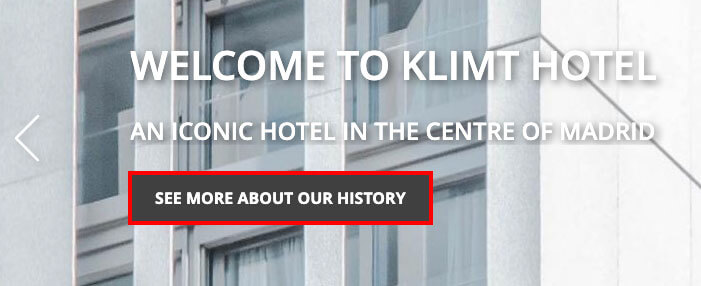
Diapositiva de la galería
- data-ga-category="Internal campaigns"
- data-ga-action="Slideshow"
- data-ga-label="Klimt Hotel"
Nota: La etiqueta de evento es el mismo texto utilizado en el título de los datos de la imagen. Si se ha añadido un enlace a los datos de la imagen, es importante que el campo de título no se deje en blanco.
Luego desde Google Analytics > Behaviour > Events > Top events > Internal campaigns > Slideshow
Casilla de disponibilidad
El botón "Llamada a la Acción" en la presentación de diapositivas de la galería activará un evento en Google Analytics al ser seleccionado. A continuación, se muestran las acciones de evento que se utilizan para identificar el evento en GA.

Arrival
- data-ga-category="Check availability box"
- data-ga-action="Arrival"
- data-ga-label="value"
Departure
- data-ga-category="Check availability box"
- data-ga-action="Departure"
- data-ga-label="value"
Room
- data-ga-category="Check availability box"
- data-ga-action="Room"
- data-ga-label="value"
Luego desde Google Analytics > Behaviour > Events > Top events > Internal campaigns > Arrival OR Departure OR Room
Ventana emergente y Pop-ups de abandono
El botón "Llamada a la Acción" en la ventana emergente y en la ventana emergente de abandono activará un evento en Google Analytics al ser seleccionado. A continuación, se muestran las acciones de evento que se utilizan para identificar el evento en GA.
 |
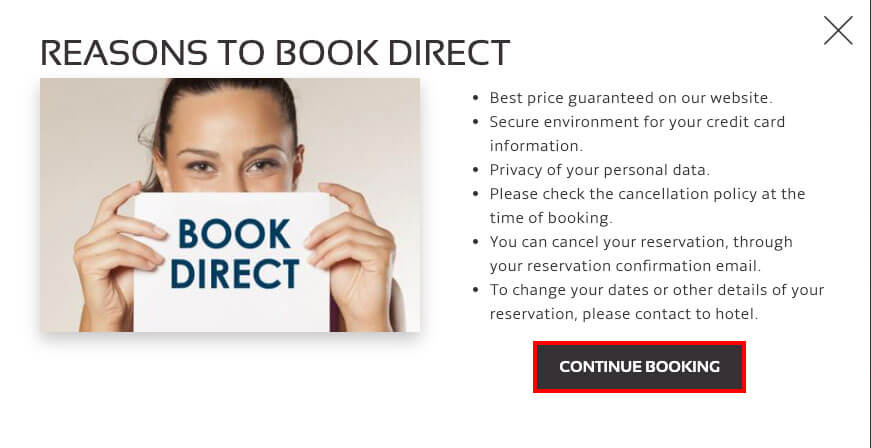 |
Home popup
- data-ga-category="Internal campaigns"
- data-ga-action="Home popup"
- data-ga-label="Book with us"
Abandoned cart popup
- data-ga-category="Internal campaigns"
- data-ga-action="Abandoned cart popup"
- data-ga-label="Reasons to book direct"
NOTA: La etiqueta de evento debe ser la misma utilizada en el título de la ventana emergente, por lo que es importante no dejar este campo en blanco.
Luego desde Google Analytics > Behaviour > Events > Top events > Internal campaigns > Home popup OR Abandoned cart popup
Formularios
El botón "Enviar" en todos los formularios activará un evento en Google Analytics después de que se haya enviado el formulario. A continuación, se muestran las acciones de evento que se utilizan para identificar los eventos en GA.
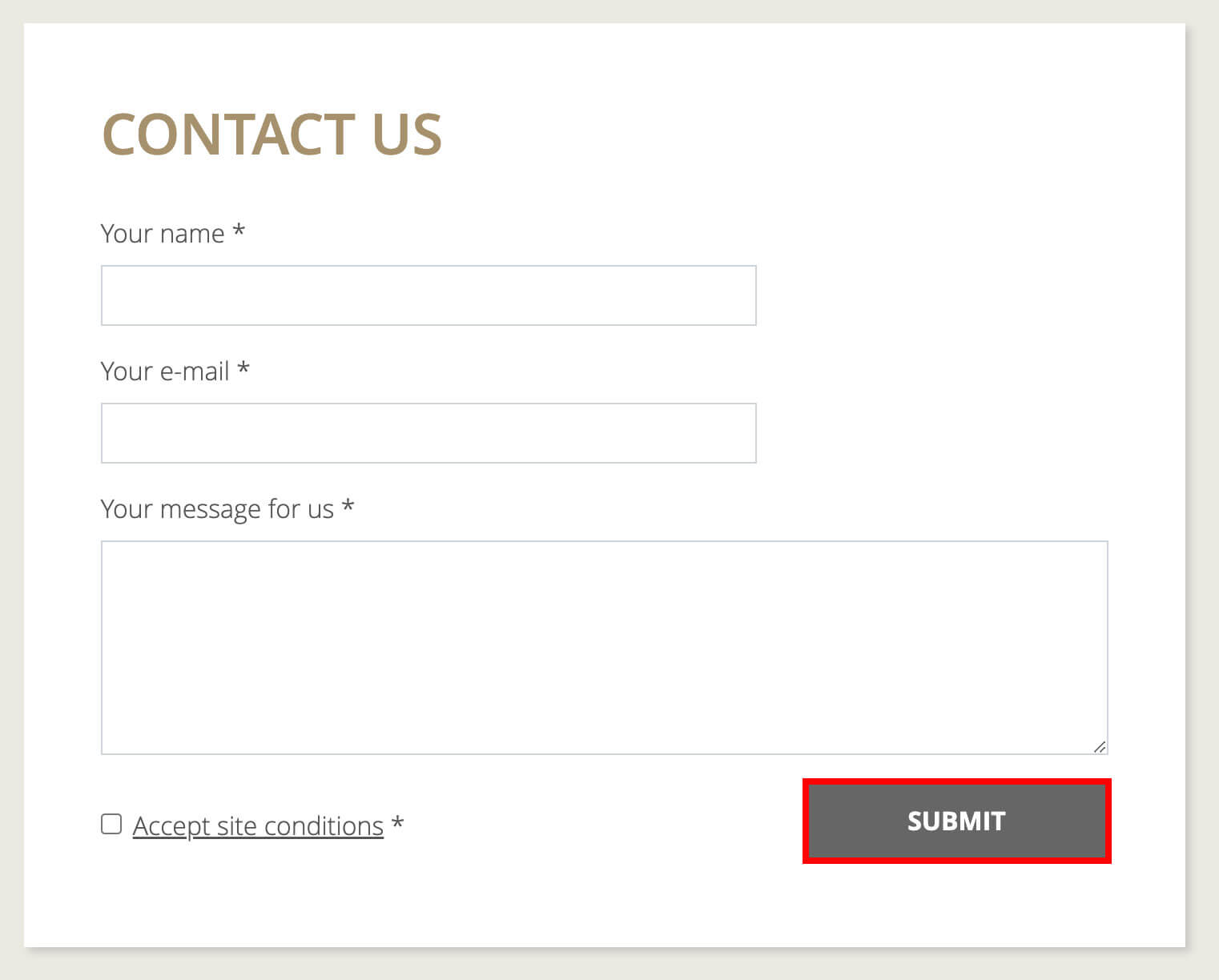
ga('send', 'event', [eventCategory], [eventAction], [eventLabel], [eventValue], [fieldsObject]);
Contact Form - ga('send', 'event', 'Contact Form computer', 'Send', 'Contact us');
Attachements Form - ga('send', 'event', 'Contact Form computer', 'Send', 'Form attachments');
Meetings Form - ga('send', 'event', 'Contact Form computer', 'Send', 'Meetings');
Weddings Form - ga('send', 'event', 'Contact Form computer', 'Send', 'Weddings');
Restaurant Form - ga('send', 'event', 'Contact Form computer', 'Send', 'Restaurant');
Custom Forms - ga('send', 'event', 'Contact Form computer', 'Send', 'Test custom form');NOTA: La etiqueta de evento es el mismo texto utilizado en el título de la página donde se encuentra el formulario. La categoría del evento indica si el dispositivo es "computadora" o "móvil".
Luego desde Google Analytics > Behaviour > Events > Top events > Internal campaigns > Abandoned cart popup.
Más información: ¿Cómo habilito y administro formularios?
Ofertas especiales
Carousel de ofertas
El botón "Reservar ahora" en el carrusel de ofertas activará un evento en Google Analytics después de que el botón haya sido seleccionado. A continuación, se muestran las acciones de evento que se utilizan para identificar los eventos en GA.
![]()
- data-ga-category="Internal campaigns"
- data-ga-action="Special offers"
- data-ga-label="Best Available Rate"
Página de ofertas
El evento onClick se activa en la página de Ofertas cuando se seleccionan fechas y se hace clic en RESERVAR AHORA.
![]()
ga('send', 'event', [eventCategory], [eventAction], [eventLabel], [eventValue], [fieldsObject]);
ga('send', 'event', 'Offer (smrt-tpl-magritte-offers) Computer', 'Book now', '8 - Best Available Rate');
- category="Offer (smrt-tpl-magritte-offers) Computer'"
- action="Book now"
- label="8 - Best Available Rate"
Más información: ¿Cómo puedo añadir ofertas especiales?
Habitaciones
Carrusel de habitaciones
El evento onClick se activa en la página de habitaciones cuando se selecciona RESERVAR AHORA.
![]() ga('send', 'event', [eventCategory], [eventAction], [eventLabel], [eventValue], [fieldsObject]);
ga('send', 'event', [eventCategory], [eventAction], [eventLabel], [eventValue], [fieldsObject]);
ga('send', 'event', 'Room computer', 'CTA Click', '4096 - Single Room');"
- category="Room computer"
- action="CTA Click"
- label="4096 - Single Room'"
Página de habitaciones
El evento onClick se activa en la página de Ofertas cuando se seleccionan fechas y se hace clic en RESERVAR AHORA.
![]() ga('send', 'event', [eventCategory], [eventAction], [eventLabel], [eventValue], [fieldsObject]);
ga('send', 'event', [eventCategory], [eventAction], [eventLabel], [eventValue], [fieldsObject]);
ga('send', 'event', 'Room computer', 'CTA Click', '32 - Breakfast Included Offer');
- category="Room computer"
- action="CTA Click"
- label="32 - Breakfast Included Offer'"
Más información: ¿Cómo puedo añadir ofertas especiales?
Enlaces sociales
Síguenos
El evento onClick se activa en los enlaces sociales cuando se selecciona el icono.
![]()
ga('send', 'event', [eventCategory], [eventAction], [eventLabel], [eventValue], [fieldsObject]);
ga('send', 'event', 'Social Computer'', 'Click', 'facebook');
- category="Social Computer"
- action="Click"
- label="facebook'"
Marketing Digital: Rendimiento del sitio web en Google Analytics